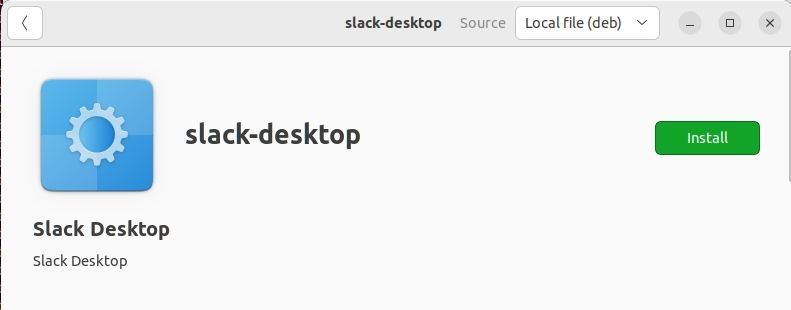Bạn có thể đã thấy các thành viên trong nhóm của mình sử dụng Slack trên hệ thống Windows của họ. Nhưng nếu bạn là người dùng Linux và không muốn chuyển sang Windows chỉ để duy trì kết nối với nhóm của mình thì sao? May mắn thay, Slack cũng có sẵn cho Linux.
Cho dù bạn đang sử dụng Ubuntu, Debian, Fedora hay bất kỳ bản phân phối Linux nào khác, quá trình cài đặt Slack rất đơn giản và chỉ cần một vài lệnh đơn giản. Hãy xem cách bạn có thể cài đặt Slack trên Linux.
Cài đặt Slack trên Ubuntu/Debian
Trên các bản phân phối dựa trên Debian, bạn có thể cài đặt Slack bằng gói DEB có sẵn trên trang web chính thức của Slack. Sau đó, bạn có thể cài đặt nó bằng dòng lệnh hoặc phương pháp đồ họa.
Truy cập trang web Tải xuống Slack để tải xuống gói DEB.
Tải xuống: Slack (DEB)
Bây giờ hãy chạy lệnh sau để cài đặt gói DEB trên Ubuntu và các bản phân phối dựa trên Debian khác:
sudo apt install ./slack-*.deb
Để cài đặt Slack bằng GUI, hãy chuyển đến thư mục Tải xuống, tìm gói đã tải xuống và nhấp đúp vào gói đó. Nếu cách đó không hiệu quả, hãy nhấp chuột phải vào tệp để tìm tùy chọn chạy gói DEB.
Dù bằng cách nào, thao tác này sẽ mở gói trong tiện ích Phần mềm Gnome. Nhấp chuột Cài đặt để bắt đầu quá trình cài đặt.
Sau đó nó sẽ hỏi mật khẩu xác thực. Nhập mật khẩu của bạn và nhấp vào xác thực để tiếp tục cài đặt.
Sau khi cài đặt, bạn có thể khởi chạy Slack từ menu ứng dụng.
Xóa Slack khỏi Ubuntu/Debian
Nếu không muốn sử dụng Slack nữa, bạn có thể gỡ bỏ nó bằng lệnh sau:
sudo apt autoremove slack
Cách cài đặt Slack trên Fedora và RHEL
Slack cũng cung cấp gói RPM cho các bản phân phối dựa trên RHEL. Quá trình cài đặt tương tự như quá trình cài đặt gói DEB.
Để cài đặt Slack trên các bản phân phối dựa trên RHEL, trước tiên hãy tải xuống gói RPM bằng cách truy cập trang tải xuống chính thức:
Tải xuống: Độ trễ (RPM)
Sau đó, để cài đặt gói Slack RPM đã tải xuống, hãy sử dụng lệnh dnf:
sudo dnf localinstall ./slack-*.rpm
Gỡ cài đặt Slack khỏi Fedora và RHEL
Sử dụng lệnh sau để xóa Slack khỏi các bản phân phối dựa trên RHEL:
sudo dnf remove slack
Cài đặt Slack trên Arch Linux
Tương tự như các bản phân phối Linux khác, việc cài đặt Slack trên Arch Linux cũng khá dễ dàng. Trên các bản phân phối dựa trên Arch, bạn có thể cài đặt Slack từ Kho lưu trữ người dùng Arch (AUR) bằng trình trợ giúp AUR như yay.
yay -S slack-desktop
Cách xóa Slack khỏi Arch Linux
Để xóa Slack khỏi bất kỳ bản phân phối Linux dựa trên Arch nào, hãy sử dụng lệnh sau:
yay -R slack
Cài đặt Slack trên các bản phân phối Linux khác
Trên tất cả các bản phân phối Linux bao gồm Debian và RHEL, bạn có thể cài đặt Slack từ Snap Store. Tuy nhiên, đối với điều này, trước tiên bạn cần cài đặt snapd trên hệ thống của mình nếu nó chưa được cài đặt.
Khi bạn đã cài đặt snapd, bạn có thể cài đặt Slack bằng cách chạy:
sudo snap install slack
Để gỡ cài đặt gói snap Slack, hãy sử dụng lệnh sau:
sudo snap remove slack
Tương tự, nếu bạn thích Flatpak hơn snaps, bạn có thể cài đặt Slack flatpak bằng cách sử dụng:
flatpak install flathub com.slack.Slack
Cộng tác tại nơi làm việc bằng Slack trên Linux
Slack là một nền tảng cộng tác và giao tiếp tại nơi làm việc dễ sử dụng, giúp kết nối các thành viên trong nhóm và gắn kết họ lại với nhau bất kể họ ở đâu. Từ các phương pháp được mô tả ở trên, bạn có thể thực hiện theo phương pháp cài đặt dành riêng cho bản phân phối Linux của mình và giữ liên lạc với các thành viên trong nhóm của mình.
Slack có rất nhiều tính năng hữu ích có thể giúp cuộc sống công việc của bạn dễ dàng hơn và nâng cao năng suất của bạn. Sau khi bạn đã cài đặt Slack, hãy khám phá một số tính năng mạnh mẽ của nó để đưa trải nghiệm Slack của bạn lên một tầm cao mới.